VMWare WorkStation 的镜像长期使用镜像文件会占用过大的空间,此时我们可以使用VMWare Tools来压缩空间。这里以Linux的镜像为例。
打开VMWare,右击虚拟机,选择属性。
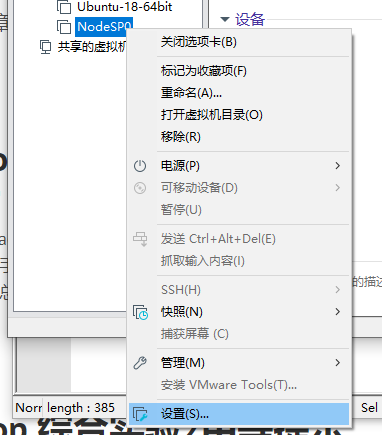
打开CD Rom 加载 VMWare Tools 的 ISO 映像文件。
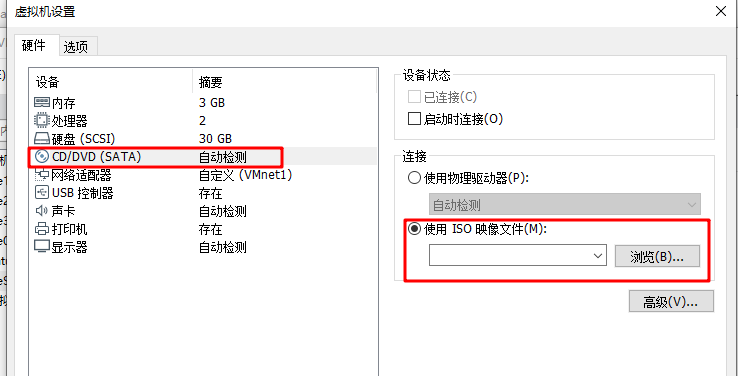
通常在 VMware 安装目录目录下,找到 linux.iso。
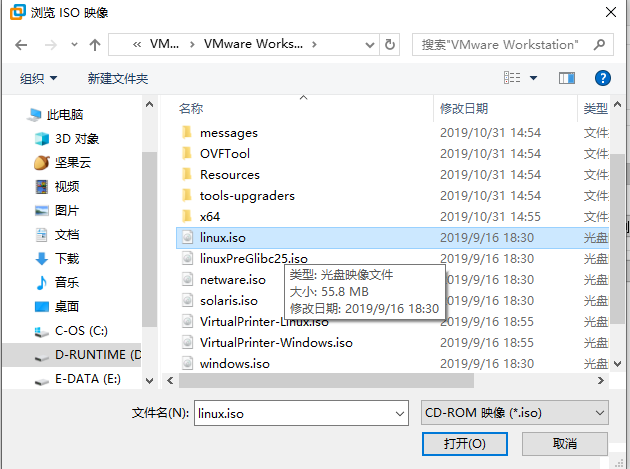
启动虚拟机,运行如下命令以创建一个挂载 CD-ROM 的目录:
sudo mkdir /mnt/cdrom
- 运行如下命令以挂载 CD-ROM:
sudo mount /dev/cdrom /mnt/cdrom 或 sudo mount /dev/sr0 /mnt/cdrom
- VMware Tools 捆绑包的文件名因您的 VMware 产品版本而异。运行如下命令可查找确切的名称:
ls /mnt/cdrom
- 解压 VMwwre Tools 捆绑包文件:
tar xzvf /mnt/cdrom/VMwareTools-x.x.x-xxxx.tar.gz -C /tmp/
注意:x.x.x-xxxx 是在上一步中查明的版本。
- 运行如下命令以将目录更改到 VMware Tools 分发包:
cd /tmp/vmware-tools-distrib/
- 运行如下命令以安装 VMware Tools:
sudo ./vmware-install.pl -d
注意:-d 假定您希望接受默认设置。如果不使用 -d,请按 Return 接受各个默认值或提供您自己的答案。
- 安装完成后运行下面的命令重新启动虚拟机:
sudo reboot
- 重启以后,在虚拟机运行镜像压缩命令
vmware-toolbox-cmd disk shrink /
- 压缩完成以后,关闭虚拟机,观察vmdx文件的大小是否发生变化。